Comment faire exploser vos amis iMessage avec une explosion d’emoji en utilisant cette astuce iPhone

Une fonctionnalité iPhone discrète qui existe depuis iOS 10 pourrait rendre les iMessages que vous envoyez à votre famille et à vos amis plus immersifs dans l’ensemble. Un élément particulier, si vous me pardonnerez mes années d’argot, est la « bombe » pour emoji.
Et non, je ne parle pas des bombes textuelles, c’est-à-dire des textos automatisés envoyés en succession rapide pour déclencher un barrage de messages pré-écrits sur la cible. Je parle des effets d’écran. Ils sont dans Messages depuis iOS 10, mais l’effet qui semble avoir été créé pour les emoji n’est pas apparu avant iOS 11.
L’astuce qui vous permet d’envoyer une avalanche d’emoji, une explosion, un écho, ou peu importe comment vous voulez l’appeler, apparaît sur TikTok année après année , bien qu’elle existe depuis 2017. Cependant, cela n’en fait pas moins. impressionnant.
Pour ajouter un effet emoji, entrez jusqu’à trois emojis, puis maintenez le bouton d’envoi enfoncé jusqu’à ce qu’un menu d’effets masqués apparaisse. Cliquez sur « Écran » en haut et vous devriez voir l’effet d’écran « Echo », le premier de la liste. C’est celui que vous voulez. Cliquez sur le bouton « Soumettre » si vous êtes satisfait de l’effet emoji plein écran.
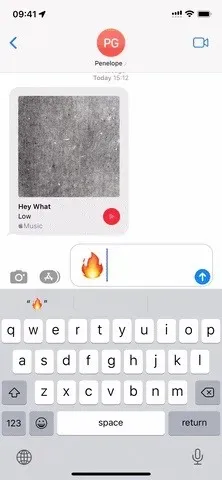
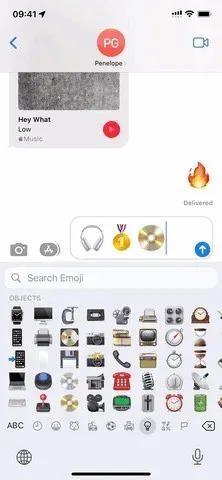
Votre emoji multipliera ensuite au hasard un caractère ou un groupe de caractères sur tout l’arrière-plan pendant environ trois secondes, remplissant tout l’écran. Si l’audio du destinataire est entendu, il entendra le signal d’envoi normal avec un écho de réverbération qui disparaîtra à la fin de l’effet.
L’effet est superbe avec un, deux ou trois emojis, mais vous ne verrez que l’écho bleu habituel du commentaire à l’écran s’il y en a quatre ou plus. Si vous voulez que l’écho de la bulle bleue soit plus impressionnant, envoyez plus de quatre emoji pour agrandir la bulle.
Pour une présentation encore plus cool, ajoutez des espaces entre les emojis en insérant plusieurs sauts de ligne. Vous pouvez même mettre en retrait un ou deux caractères pour le rendre plus aléatoire à l’écran.
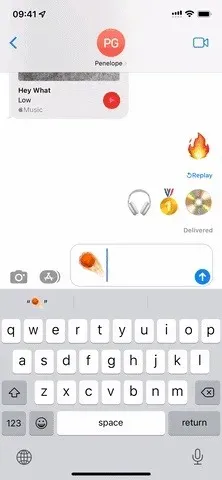
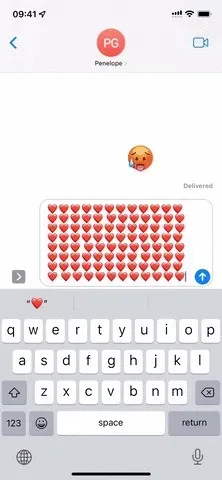
Si l’écho ne s’anime pas pour vous, les effets d’écran peuvent être désactivés. Allez dans Paramètres -> Accessibilité -> Mouvement, puis assurez-vous que « Effets de message de lecture automatique » est activé. Si cela est déjà activé, vous pouvez avoir « Reduce Motion » activé dans le même menu. Les deux peuvent empêcher la lecture automatique de l’animation, mais vous pouvez toujours appuyer sur le bouton de relecture dans les messages pour la démarrer manuellement.
Ces effets ne fonctionnent que dans iMessages, donc si vous essayez d’envoyer ces emojis à vos amis Android, ils recevront juste des emojis qui disent « Envoyé avec écho » à côté d’eux.



Laisser un commentaire